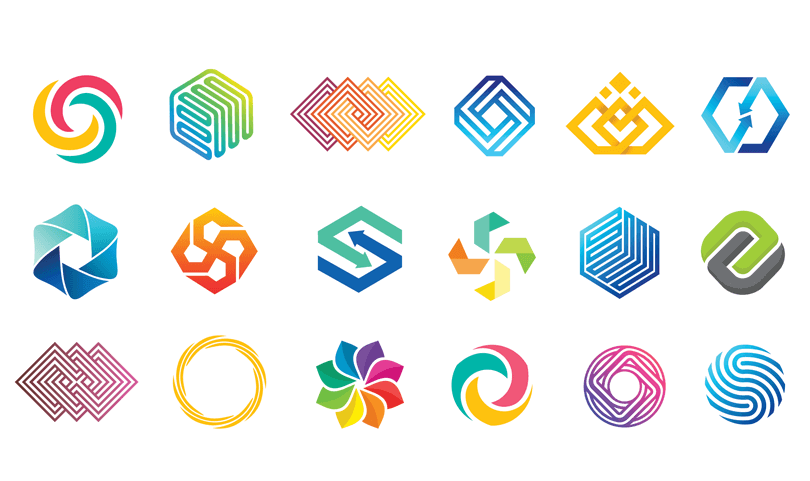
Condividi questo contenuto!
In questa guida ti mostreremo come creare un logo online per il tuo sito web facilmente. Esamineremo diverse soluzioni, in modo da poter scegliere quella più adatta a te.
Il tuo logo è una componente cruciale dell’identità del tuo marchio. Vuoi che non solo sembri di alta qualità, ma anche che trasmetta l’identità ei valori del tuo marchio.
Perché devi creare un logo per il tuo sito web
Molte persone in tutto il mondo possono riconoscere i grandi marchi dai loro loghi. Quando vedi gli iconici Golden Arches di McDonald’s all’estero, lo riconosci immediatamente e sai cosa ci sarà nel menu lì.
Questo è il potere del marchio e un logo gioca il ruolo più importante nella costruzione di quella reputazione.
Che tu stia creando un blog, un sito web o un negozio online, avere un logo unico rende il tuo marchio legittimo. Ti aiuta a creare fiducia, riconoscimento e promozione della tua attività.
Spesso, quando gli utenti vogliono iniziare a lavorare su un’idea di business online, iniziano pensando ai nomi delle aziende e passano direttamente alla progettazione dei loghi.
Ma prima di farlo, devi assicurarti che l’idea del nome del tuo marchio non sia già registrata da qualcun altro. Per farlo vai sul sito di Domini Liberi e controlla scrivendo il nome sulla barra di ricerca.
Dopo esserti assicurato che l’idea del tuo nome commerciale sia disponibile, assicurati di andare avanti e registrare il tuo dominio, in modo che nessun altro lo prenda (fidati di noi, questo accade più spesso di quanto pensi).
Dopo aver registrato il tuo nome di dominio, sei pronto per iniziare a progettare il tuo logo. Abbiamo alcuni eccellenti strumenti gratuiti per la creazione di loghi online.
Suggerimenti per creare un logo personalizzato per il tuo sito web
La creazione di un logo personalizzato per il tuo sito web richiede una certa comprensione del design. Tuttavia, come principiante, puoi seguire queste migliori pratiche per assicurarti che il tuo logo abbia un aspetto lucido e professionale.
- Mantieni il design del tuo logo semplice e pulito. Ciò garantisce che il tuo logo abbia un bell’aspetto anche a piccole dimensioni. Pensa quanto sono minuscole le immagini del profilo nel tuo feed di Facebook o Twitter.
- Usa uno sfondo trasparente per il tuo logo. In questo modo, puoi metterlo ovunque, non solo su un’area bianca del tuo sito web.
- Ottieni il file della massima qualità possibile per il tuo logo. Vuoi che abbia un bell’aspetto anche in grande formato o stampato. Puoi copiarlo e creare versioni più piccole per social media, post di blog e pagine del sito web.
- Usa i colori del tuo marchio e del tuo sito web nel tuo logo per armonizzarlo con il resto del tuo sito web.
Puoi sperimentare diversi stili di logo e vedere cosa si adatta meglio al tuo sito web / marchio.
Esistono diversi tipi di design del logo comunemente utilizzati dalle aziende. Quando crei il tuo logo, potresti voler sperimentare con alcuni di questi.
Wordmark Logo

Un logo wordmark è un logo distintivo di solo testo. Il tuo marchio univoco impostato con caratteri e colori specifici può creare un logotipo eccellente.
Se stai creando un logo personalizzato per solo il tuo sito Web, questa è un’ottima opzione in quanto è semplice e diretta.
Logo del marchio pittorico

Un marchio pittorico è solitamente un’immagine di marca che utilizza un’illustrazione o un’icona per rappresentare un’organizzazione. Esempi famosi di questo tipo di logo includono Apple, Nike, Audi e altri.
Combinazione di entrambi
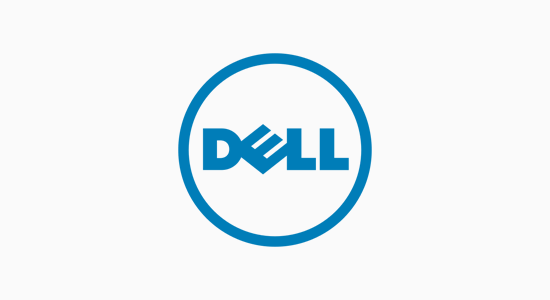
Questi tipi di loghi sono i più comuni che vedrai in giro. Combinano parole o lettere presentate in un layout iconico. Esempi famosi di tali loghi includono Dell, Pizzahut, Doritos e altri.
Scegliere lo stile giusto per il tuo logo
Se stai creando il tuo logo, devi prima essere realistico riguardo alle tue capacità di progettazione. Usare un wordmark potrebbe sembrare molto semplice, ma deve essere unico, di modo che tu possa facilmente registrare il tuo logo come marchio, se necessario.
Puoi anche disegnare un’icona da utilizzare come logo. Tuttavia, avrai bisogno di solide capacità di progettazione per avere un’idea unica per l’immagine del tuo marchio.
Diamo un’occhiata ad alcuni modi diversi per creare un logo online dall’aspetto professionale per i tuoi siti Web (senza assumere un designer).
1. Creare un logo personalizzato utilizzando Constant Contact
Il Logo Maker di Constant Contact ti consente di trovare centinaia di diverse opzioni per il tuo logo. È completamente gratuito. Non è necessario pagare per usarlo o per scaricare il logo finito.
Per iniziare, fai clic sul pulsante “Crea il tuo logo gratuito“:
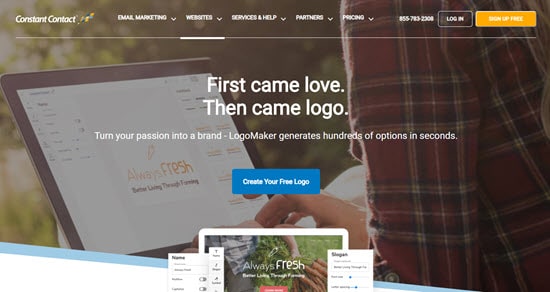
Quindi, digita il nome del tuo marchio. Puoi anche aggiungere uno slogan, se lo desideri.
Vedrai sei loghi di esempio tra cui scegliere.
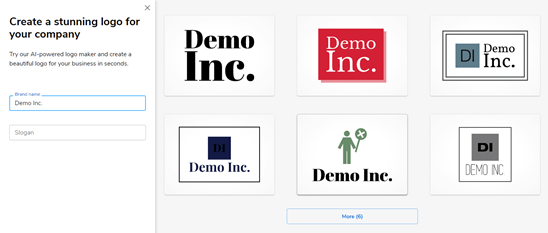
E se non ti piace nessuno di quei loghi? Basta fare clic sul pulsante “Altro (6)” per visualizzare ulteriori opzioni. Puoi continuare a farlo tutte le volte che vuoi.
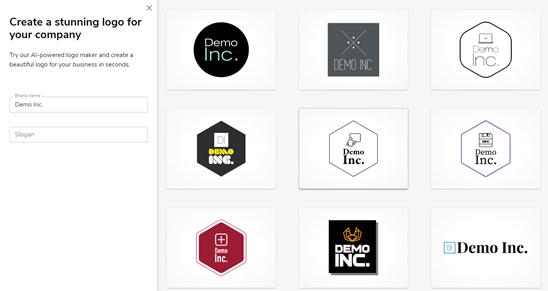
Una volta trovato un logo che ti piace, fai clic su di esso.
Vedrai quindi l’editor del logo. Una grande caratteristica qui è che puoi controllare le varianti del tuo logo sul lato destro dello schermo.
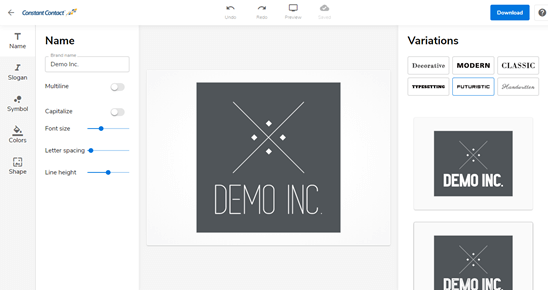
Se preferisci una di queste varianti, fai clic su di essa per caricarla nell’editor.
Puoi utilizzare la sezione “Nome” dell’editor per modificare la spaziatura delle lettere, la dimensione del carattere e l’altezza della riga. Se il tuo logo ha due o più parole, puoi dividerlo su linee diverse utilizzando l’interruttore “Multilinea“.
Ecco di nuovo il nostro logo, con una dimensione del carattere più piccola e una maggiore spaziatura delle lettere.
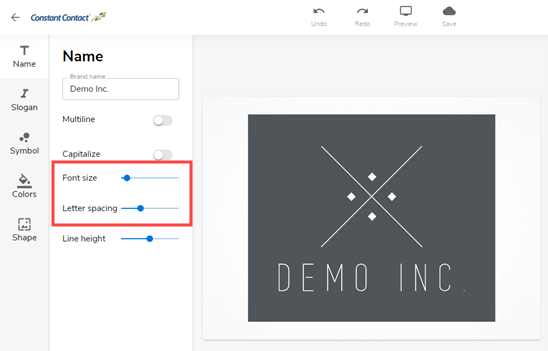
Per modificare altri aspetti del tuo logo, fai clic sulle schede in basso a destra. Ad esempio, fare clic su “Simbolo” per regolare la dimensione e il posizionamento del simbolo del logo.
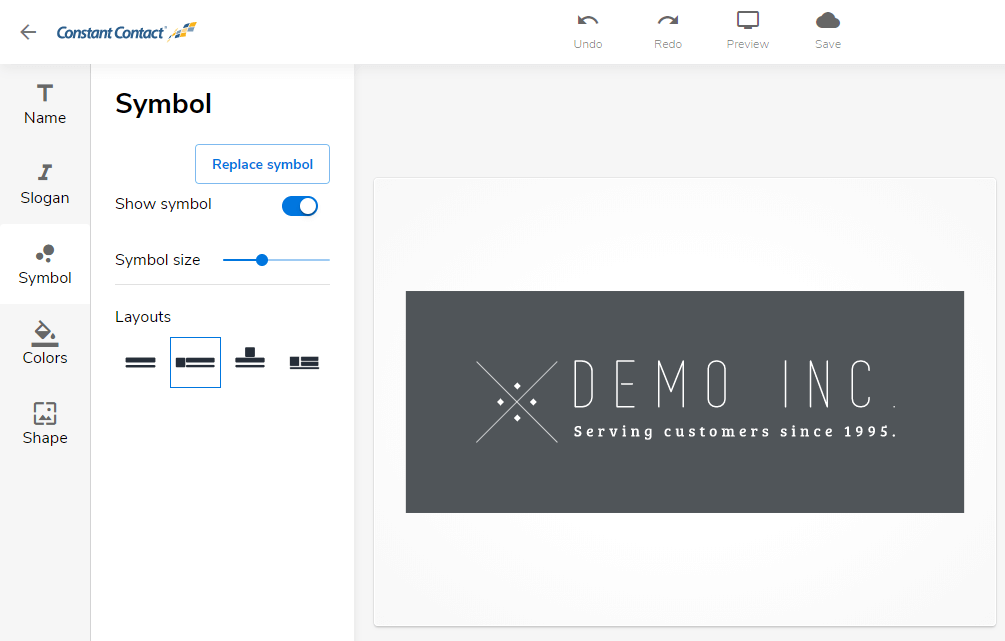
Abbiamo pensato che il layout del logo sarebbe stato bello con uno slogan, che abbiamo aggiunto nella scheda “Slogan“.
Puoi anche regolare i colori del tuo logo utilizzando l’editor. Il creatore del logo creerà automaticamente una tavolozza di colori per te e ti verranno mostrate diverse varianti di colore tra cui scegliere.
Se vuoi di più, fai clic su “Esplora temi di colori” per scegliere diversi set di combinazioni di colori.
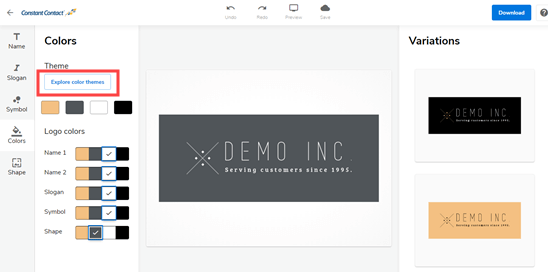
Quando sei soddisfatto del tuo logo, fai clic sul pulsante “Anteprima” nella parte superiore dello schermo. Vedrai come potrebbe apparire il tuo logo sul tuo sito web, sui social media e persino su biglietti da visita, t-shirt, tazze e altro ancora.
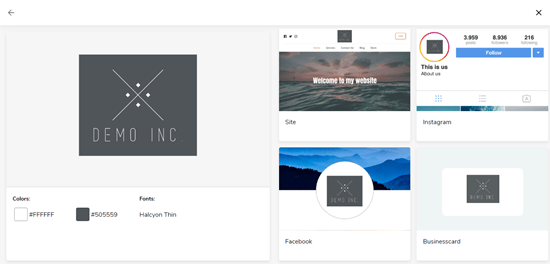
Per chiudere l’anteprima, fai clic sulla X nella barra in alto. Puoi scaricare il tuo logo utilizzando il pulsante “Download” nell’angolo in alto a destra dello schermo. È completamente gratuito.
Otterrai un file .zip con il tuo logo in due diversi formati, PNG e SVG. Puoi ridimensionare un SVG grande quanto vuoi senza perdere qualità. Se ti serve, abbiamo anche una guida su come aggiungere un file SVG in WordPress.
2. Creare un logo per il tuo sito utilizzando Tailor Brands
Il creatore di logo di Tailor Brands è facile e diretto. È gratuito, ma tieni presente che dovrai pagare per scaricare il tuo logo finito. Il minimo che puoi pagare è $ 9,99.
Per iniziare, vai al logo maker di Tailor Brands e digita il nome della tua azienda. Quindi, fai clic sul pulsante “Design!“.
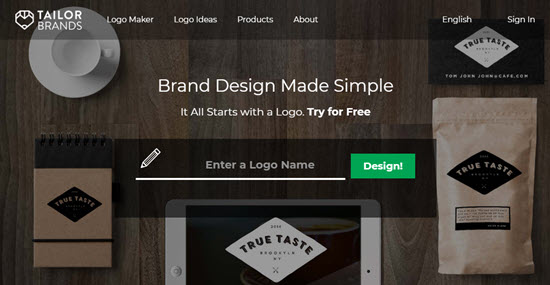
Ti verrà chiesto di inserire il tuo settore e (facoltativamente) una breve descrizione della tua azienda. Siamo andati con “Risorse umane” qui per il nostro esempio.
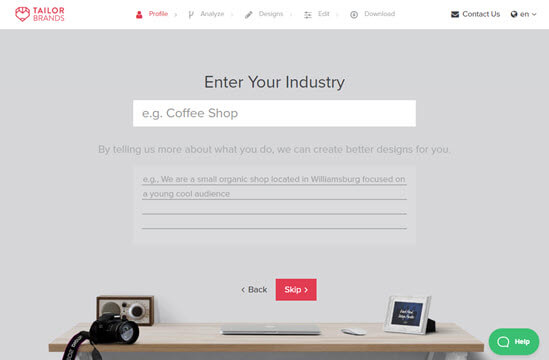
Successivamente, puoi scegliere il tipo di logo che desideri. Puoi selezionare solo un’opzione, anche se puoi sempre riavviare di nuovo il creatore del logo se vuoi provare altre possibilità.
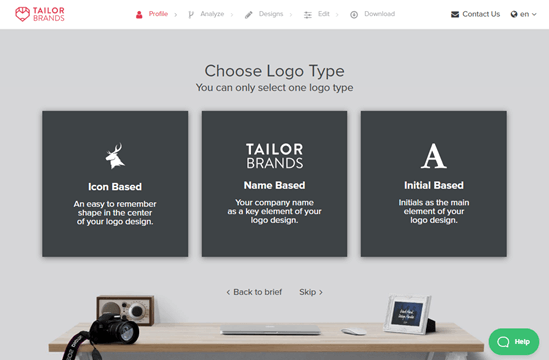
Se selezioni “Basato su icone” qui, ti verrà chiesto nella schermata successiva di scegliere un’icona. La selezione mostrata dipenderà dal tuo settore, ma puoi modificarla utilizzando la casella di ricerca.
Una volta trovata un’icona che ti piace, fai clic su di essa e quindi fai clic su “Avanti“.
![]()
Ti verrà quindi chiesto di scegliere la tua immagine preferita da una serie di diversi esempi di caratteri. Se hai scelto di creare un logo basato sul nome o sull’iniziale, questo è il primo passaggio.
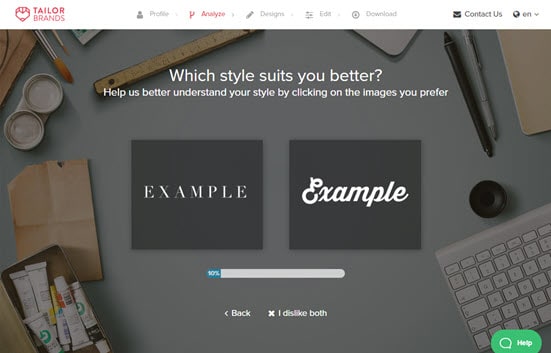
Basta fare clic sul carattere che preferisci. Una volta completato questo processo, vedrai una breve animazione durante la creazione del tuo logo.
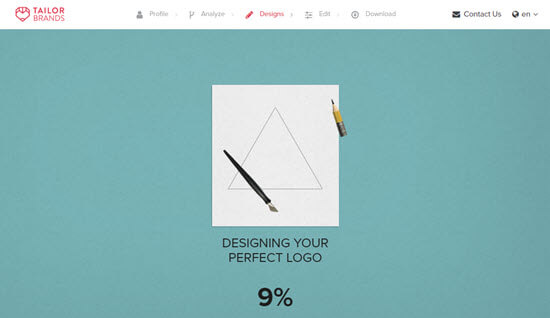
Successivamente, sarai in grado di vedere il tuo logo. Puoi fare clic su “Love It” per accedere ai piani tariffari, “Personalizza” per iniziare a modificarlo oppure puoi scorrere verso il basso sul lato sinistro per ulteriori opzioni di logo.
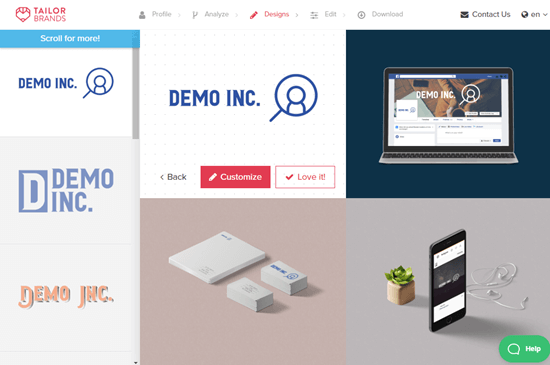
Se scegli di personalizzare il tuo logo, puoi scegliere tra diversi stili, caratteri, layout e altro. Puoi anche cambiare l’icona che hai scelto in precedenza con un’altra.
Abbiamo deciso di cambiare il layout del nostro logo, portando l’immagine a sinistra del testo:
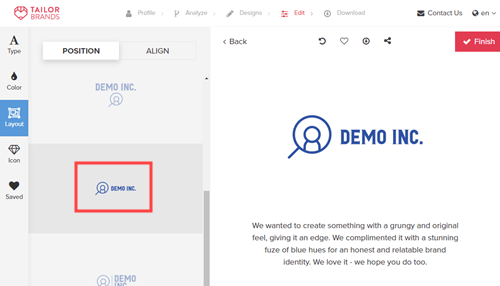
Abbiamo anche cambiato la tavolozza dei colori in modo che il logo fosse di un blu violaceo:
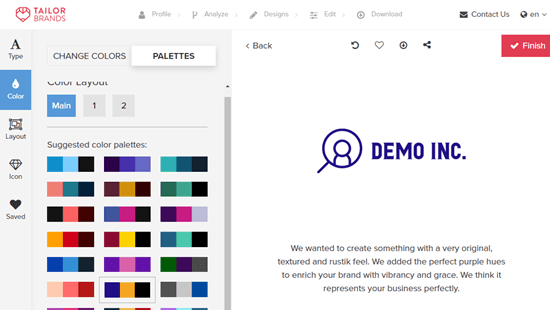
Quando sei soddisfatto del tuo logo, puoi fare clic sul pulsante “Fine“.
Verrai quindi indirizzato alla pagina dei prezzi e ti verranno presentati diversi piani tariffari.
Questi piani ti danno accesso non solo al tuo logo ma anche alla progettazione grafica e agli strumenti per la creazione di siti web. Potrebbero essere una buona opzione se vuoi accedere a cose come foto d’archivio.
Se desideri solo il logo, fai clic sulla scheda “1 mese“, quindi seleziona il piano “Base“. Devi solo effettuare un pagamento affinché il tuo logo sia tuo da conservare. Puoi annullare il piano subito dopo.
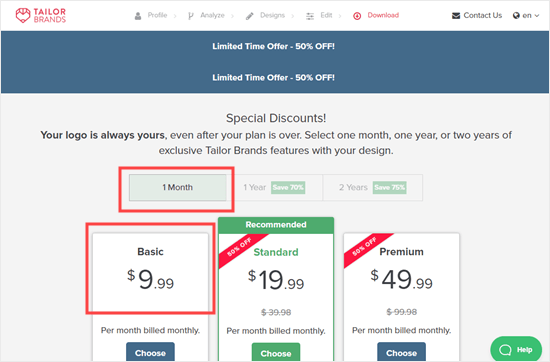
3. Creazione di un logo personalizzato per il tuo sito web utilizzando Looka
Looka è uno strumento di progettazione grafica online semplice e veloce che ti consente di creare un logo online senza alcuna capacità di progettazione. In precedenza era noto come Logojoy.
Come Tailor Brands, lo strumento di Looka è gratuito, ma dovrai pagare per scaricare il tuo logo. I prezzi partono da $ 20.
Per iniziare, visita il sito Web di Looka e inserisci il nome della tua azienda nella casella di ricerca.
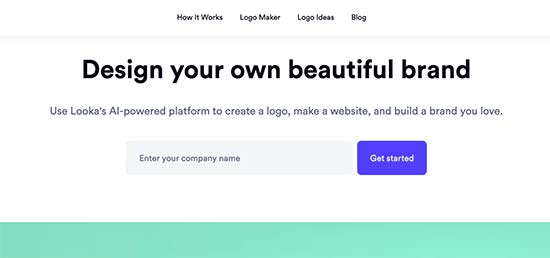
Successivamente, è necessario selezionare il tipo di attività.
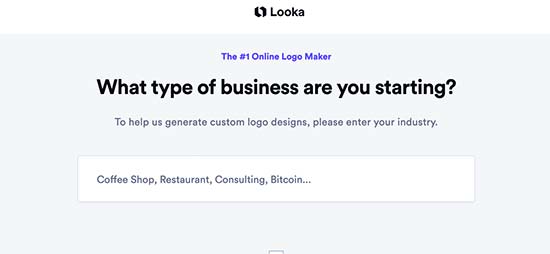
Fare clic sul pulsante “Continua” per passare alla fase successiva.
Ti verrà chiesto di creare un account o di accedere tramite Twitter, Facebook o Google.
Vedrai quindi una serie di loghi che sono stati generati automaticamente per te.
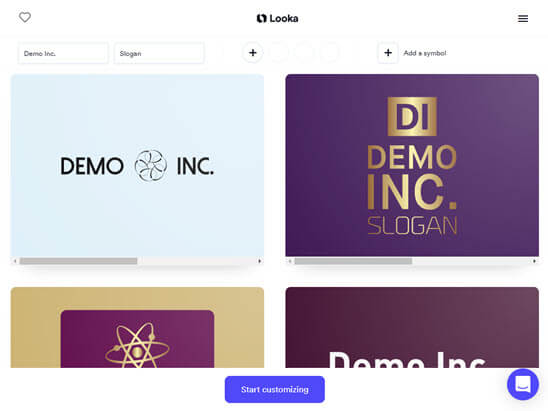
Se nessuno dei loghi ti piace, prova a scegliere i colori e i simboli che desideri provare.

I nuovi design che utilizzano queste opzioni appariranno in fondo all’elenco. Looka ti darà un pulsante “Visualizza le modifiche” che puoi utilizzare per passare direttamente a esse.
Quando sei soddisfatto di uno dei loghi, passa semplicemente il cursore su di esso e fai clic su “Personalizza (Customize)” per andare direttamente all’editor del logo.
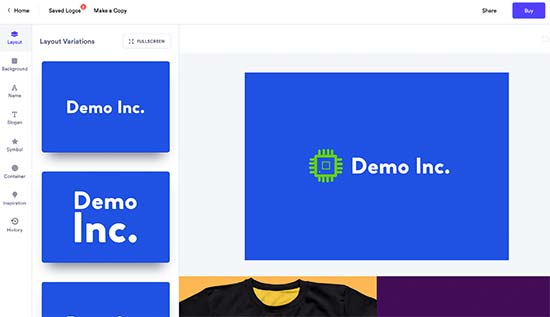
Utilizzando l’editor del logo trascina e rilascia, puoi regolare la dimensione del carattere, scegliere uno sfondo trasparente, cambiare la famiglia di caratteri, aggiungere o modificare la tua icona e altro ancora.
Sentiti libero di modificare il design quanto vuoi e condividerlo con i colleghi per una seconda opinione. Quando sei soddisfatto, fai clic sul pulsante “Acquista” nell’angolo in alto a destra per acquistare e scaricare il tuo logo.
Nota che se desideri una versione trasparente del tuo logo, dovrai pagare $ 65 per il piano Premium.
4. Costruire un logo personalizzato utilizzando Hatchful di Shopify
Shopify è una popolare piattaforma di e-commerce. Offrono anche uno strumento gratuito per creare un logo online chiamato Hatchful. Ciò ti consente di creare facilmente bellissimi loghi per il tuo sito Web senza alcuna capacità di progettazione.
Innanzitutto, devi visitare la pagina Hatchful di Shopify e fare clic sul pulsante “Inizia“.
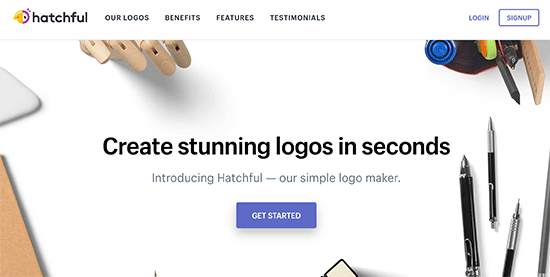
Successivamente, devi scegliere il tipo di attività. Se non riesci a trovare una corrispondenza esatta, utilizza semplicemente la corrispondenza più vicina possibile.
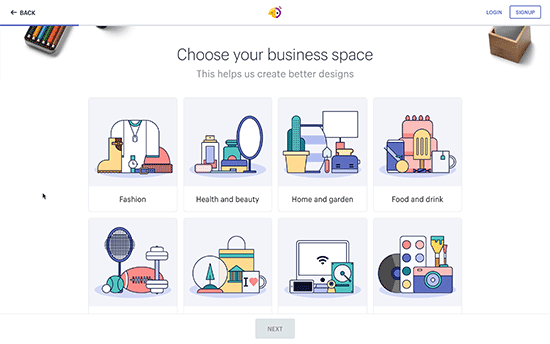
Dopodiché, Hatchful ti chiederà di scegliere uno stile visivo per il tuo logo. Devi selezionare uno stile che corrisponda allo stile, all’aspetto e al settore del tuo sito web aziendale.
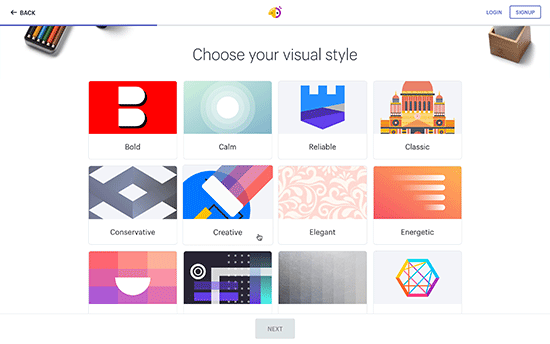
Quindi, inserisci il nome della tua attività e uno slogan (facoltativo).
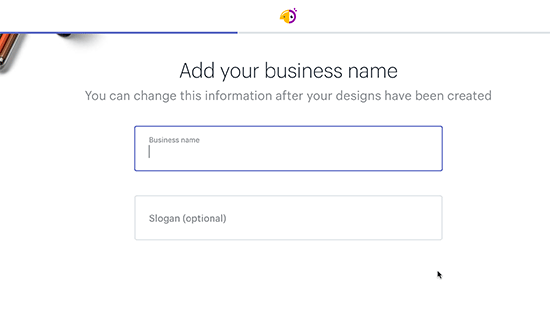
Successivamente, ti verrà chiesto di selezionare dove intendi utilizzare il logo. Seleziona l’opzione “Negozio online o sito web” per continuare.
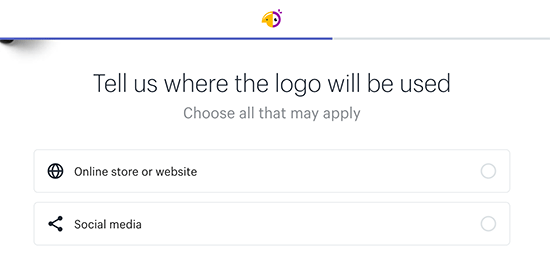
Infine, la procedura guidata analizzerà le tue risposte e ti mostrerà diversi esempi di logo tra cui scegliere. È possibile selezionare uno qualsiasi di questi loghi per ulteriori modifiche.
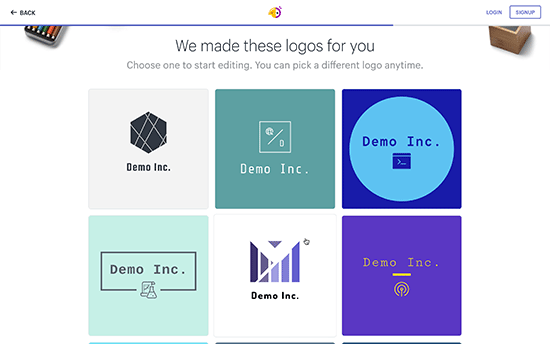
Questo lancerà un semplice editor di logo in cui vedrai un’anteprima dal vivo del tuo logo con strumenti di modifica nella colonna di sinistra. Puoi modificare il testo, aggiungere un’icona, aggiungere simboli e cambiare lo sfondo.
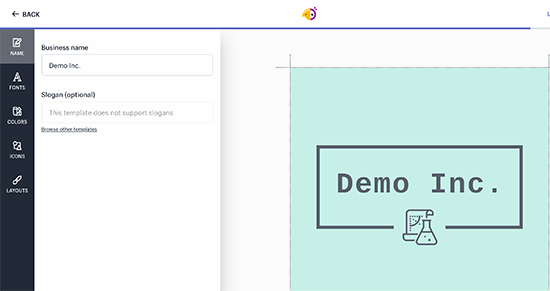
Una volta che sei soddisfatto del tuo design, puoi fare clic sul pulsante “Avanti” per scaricare i file del logo.
Ti verrà chiesto di creare un account gratuito e i file del tuo logo verranno inviati al tuo indirizzo email. Il file zip includerà non solo il tuo logo, ma anche una favicon e immagini di copertina per i tuoi profili di social media.
5. Come creare un logo online per il tuo sito web utilizzando Canva
Canva è un popolare strumento di progettazione grafica online gratuito. Viene fornito con strumenti facili da usare che ti consentono di creare immagini per il tuo sito web.
L’account Canva di base è gratuito e ti dà accesso a dozzine di modelli già pronti per tutti i tipi di grafica.
Per ottenere tutta la potenza di Canva per la creazione del tuo logo, ti consigliamo di registrarti per un account Pro. Ciò ti consente di caricare i tuoi caratteri, impostare i colori del tuo marchio e altro ancora.
Dopo aver creato il tuo account, digita “Logo” nella casella di ricerca.
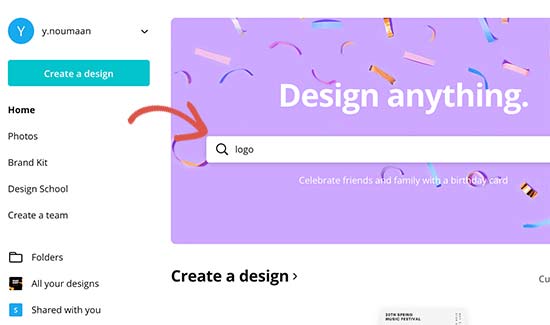
Canva ora caricherà la propria interfaccia di modifica con trascinamento della selezione con diversi modelli di logo tra cui scegliere. Scegli un modello per iniziare.
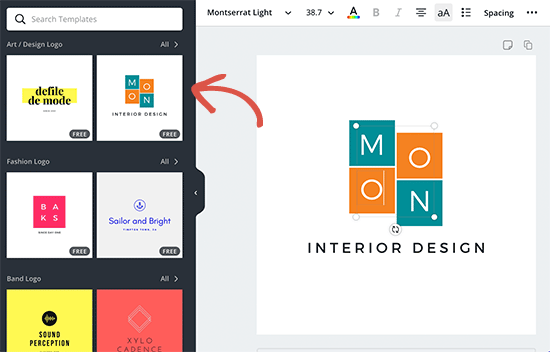
Successivamente, puoi puntare e fare clic su qualsiasi elemento nel modello per modificarlo. Puoi ruotare, ridimensionare, ritagliare ed eliminare elementi.
Puoi anche aggiungere più testo, icone, forme, motivi e sfondi al tuo progetto dalla colonna di sinistra. Ricorda, tuttavia, che è probabile che il tuo logo avrà un aspetto migliore se lo mantieni semplice.
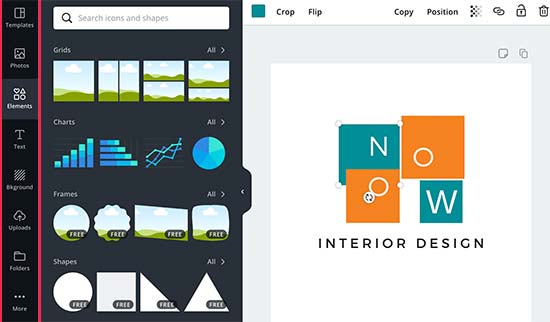
Ti consigliamo di dedicare un po ‘di tempo a provare diversi modelli e a giocare con gli strumenti di progettazione. Continua a lavorare sul tuo progetto finché non ne sei soddisfatto.
Al termine, fai clic sul pulsante “Download” per salvare l’immagine sul tuo computer.
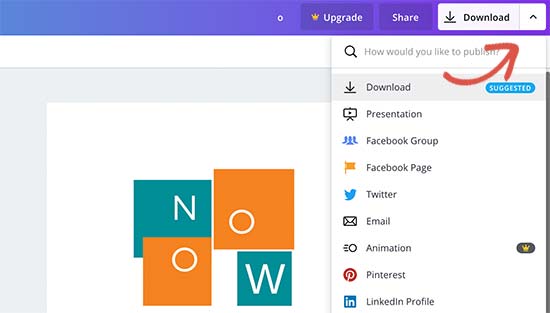
Scegli il formato PNG di alta qualità per scaricare un’immagine trasparente. Ora puoi utilizzare il logo sul tuo sito web.
E’ tutto! Speriamo che questo articolo ti abbia aiutato a imparare come creare un logo online per il tuo sito web. Potresti anche consultare la nostra guida su quanto costa costruire un sito WordPress.
Dichiarazione sulla trasparenza: il contenuto di B-Fast è supportato dal lettore, il che significa che se fai clic su alcuni dei collegamenti in questo post, potremmo guadagnare una piccola tassa di riferimento. Tieni presente che raccomandiamo solo prodotti che utilizziamo noi stessi e / o che riteniamo possano aggiungere valore ai nostri lettori.
Condividi questo contenuto!
Related Posts



